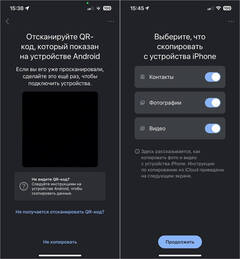Каждый из нас уже неоднократно менял смартфон на новый и постоянно сталкивался с одной и той же проблемой — переносом данных. Многие производители даже делают для этого свои приложения, но работают они совсем неидеально. То забудут какую-то программу, то потеряют контакт из телефонной книги. В такой ситуации лучше действовать проверенными временем ручными способами переноса. Тем более что в 2023 году они работают максимально эффективно и совсем не отнимают времени. 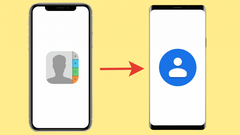 Контакты с Айфона можно очень легко перенести на Андроид. ПОДПИСЫВАЙСЯ НА НАШ КАНАЛ В ДЗЕНЕ И ЧИТАЙ КРУТЫЕ СТАТЬИ БЕСПЛАТНО Теперь даже перенести контакты с Айфона на Андроид стало очень просто без использования компьютера. Несколько лет назад об этом можно было только мечтать. В этом материале рассказываем про все способы, как можно перекинуть контакты с iPhone на Android. Как передать контакты с Айфона на Андроид Самым простым способом переноса контактов могла бы быть синхронизация с учетной записью iCloud. Вот только в Андроид ее добавить никак нельзя. Хотя в iPhone учетка Google встает без всяких проблем, и контакты добавляются в телефонную книгу. Но совсем недавно в приложении “Контакты” на iPhone появилась возможность экспортировать все контакты в один vcf-файл и спокойно перекинуть его любым удобным способом на Андроид-смартфон. Делается это следующим образом: Откройте приложение “Контакты” на Айфоне.
Контакты с Айфона можно очень легко перенести на Андроид. ПОДПИСЫВАЙСЯ НА НАШ КАНАЛ В ДЗЕНЕ И ЧИТАЙ КРУТЫЕ СТАТЬИ БЕСПЛАТНО Теперь даже перенести контакты с Айфона на Андроид стало очень просто без использования компьютера. Несколько лет назад об этом можно было только мечтать. В этом материале рассказываем про все способы, как можно перекинуть контакты с iPhone на Android. Как передать контакты с Айфона на Андроид Самым простым способом переноса контактов могла бы быть синхронизация с учетной записью iCloud. Вот только в Андроид ее добавить никак нельзя. Хотя в iPhone учетка Google встает без всяких проблем, и контакты добавляются в телефонную книгу. Но совсем недавно в приложении “Контакты” на iPhone появилась возможность экспортировать все контакты в один vcf-файл и спокойно перекинуть его любым удобным способом на Андроид-смартфон. Делается это следующим образом: Откройте приложение “Контакты” на Айфоне. 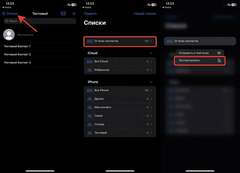 Раньше такой возможности в контактах не было. В левом верхнем углу нажмите на кнопку “Списки”. Найдите список “От всех контактов” и задержите на нем палец до появления контекстного меню.
Раньше такой возможности в контактах не было. В левом верхнем углу нажмите на кнопку “Списки”. Найдите список “От всех контактов” и задержите на нем палец до появления контекстного меню.  Сохранить файл можно в любую удобную вам папку. Нажмите кнопку “Экспортировать” и сохраните список в файлы.
Сохранить файл можно в любую удобную вам папку. Нажмите кнопку “Экспортировать” и сохраните список в файлы. 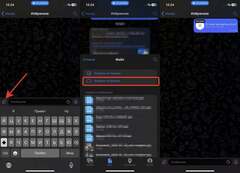 Отсюда можно даже отправлять фотографии в исходном качестве. Откройте любой мессенджер. Я решил воспользоваться Телеграмом. И перейдите в чат “Избранное”. Нажмите на скрепку для прикрепления вложения. Переключитесь на “Файл” и нажмите “Выбрать из файлов”. Выберите сохраненный ранее файл с контактами.
Отсюда можно даже отправлять фотографии в исходном качестве. Откройте любой мессенджер. Я решил воспользоваться Телеграмом. И перейдите в чат “Избранное”. Нажмите на скрепку для прикрепления вложения. Переключитесь на “Файл” и нажмите “Выбрать из файлов”. Выберите сохраненный ранее файл с контактами. 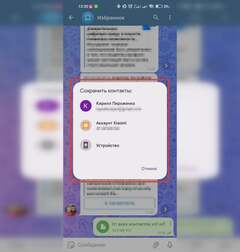 После нажатия на файл с контактами вам остается только выбрать, куда их импортировать. Возьмите Андроид-смартфон и зайдите в чат “Избранное” в Телеграме. Нажмите на файл с контактами и, как только он скачается, выберите, куда сохранить контакты: на устройство или в аккаунт Google. Все! Несколько простых и быстрых действий — и вся ваша телефонная книга перемещена между устройствами. Мне кажется, что это самый удобный способ. Главное, чтобы оба устройства были у вас на руках. А то Айфон может быть уже продан, и вот тут возникнут небольшие проблемки. Скачать контакты с Айфона на Андроид Но даже если Айфона у вас уже нет, выкрутиться из ситуации можно. Ведь у большинства пользователей iPhone все контакты находятся в iCloud, а значит, оттуда их и надо вытаскивать. Для этого можно воспользоваться веб-версией iCloud. Делается это так: На Андроид-смартфоне через любой браузер перейдите на iCloud.com и войдите в свой аккаунт Apple ID.
После нажатия на файл с контактами вам остается только выбрать, куда их импортировать. Возьмите Андроид-смартфон и зайдите в чат “Избранное” в Телеграме. Нажмите на файл с контактами и, как только он скачается, выберите, куда сохранить контакты: на устройство или в аккаунт Google. Все! Несколько простых и быстрых действий — и вся ваша телефонная книга перемещена между устройствами. Мне кажется, что это самый удобный способ. Главное, чтобы оба устройства были у вас на руках. А то Айфон может быть уже продан, и вот тут возникнут небольшие проблемки. Скачать контакты с Айфона на Андроид Но даже если Айфона у вас уже нет, выкрутиться из ситуации можно. Ведь у большинства пользователей iPhone все контакты находятся в iCloud, а значит, оттуда их и надо вытаскивать. Для этого можно воспользоваться веб-версией iCloud. Делается это так: На Андроид-смартфоне через любой браузер перейдите на iCloud.com и войдите в свой аккаунт Apple ID. 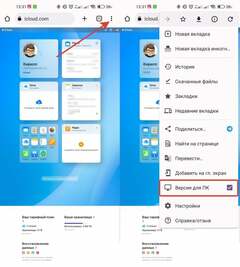 Если не переключиться на ПК версию, то контакты будут недоступны. Переключитесь на версию для ПК, чтобы сделать все приложения доступными. В Google Chrome это делается через три точки в правом верхнем углу. Откройте “Контакты”.
Если не переключиться на ПК версию, то контакты будут недоступны. Переключитесь на версию для ПК, чтобы сделать все приложения доступными. В Google Chrome это делается через три точки в правом верхнем углу. Откройте “Контакты”.  Иначе выбрать все контакты не получится. В левом нижнем углу нажмите на шестеренку и коснитесь “Выбрать все”.
Иначе выбрать все контакты не получится. В левом нижнем углу нажмите на шестеренку и коснитесь “Выбрать все”. 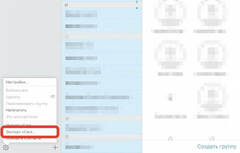 После нажатия на эту кнопку файл автоматически начнет загружаться на смартфон. Еще раз нажмите на шестеренку и выберите “Экспорт vCard”. Дождитесь, пока файл загрузится, и перейдите в приложение “Контакты”.
После нажатия на эту кнопку файл автоматически начнет загружаться на смартфон. Еще раз нажмите на шестеренку и выберите “Экспорт vCard”. Дождитесь, пока файл загрузится, и перейдите в приложение “Контакты”. 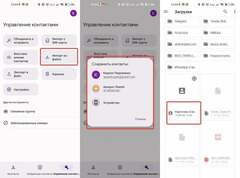 Контакты импортируются не мгновенно. Придется немного подождать. Выберите вкладку “Управление контактами” и выберите “Импорт из файла”. Укажите место для сохранения, выберите загруженный файл и дождитесь, пока все контакты импортируются в телефонную книгу. . РЕБЯТА ЗНАЮТ ТОЛЬКО В ОТЛИЧНЫХ ТОВАРАХ С АЛИЭКСПРЕСС На самом деле это вполне рабочий способ, но неудобный из-за мелкого интерфейса ПК-версии iCloud. Попасть по шестеренке весьма проблематично. Я со своими большими пальцами даже немного страдал. iCloud контакты на Андроид Именно поэтому я советую воспользоваться либо самым первым вариантом, либо взять компьютер и значительно ускорить этот процесс с помощью него следующим образом: Через браузер на компьютере перейдите на iCloud.com и авторизуйтесь под вашей учетной записью Apple ID.
Контакты импортируются не мгновенно. Придется немного подождать. Выберите вкладку “Управление контактами” и выберите “Импорт из файла”. Укажите место для сохранения, выберите загруженный файл и дождитесь, пока все контакты импортируются в телефонную книгу. . РЕБЯТА ЗНАЮТ ТОЛЬКО В ОТЛИЧНЫХ ТОВАРАХ С АЛИЭКСПРЕСС На самом деле это вполне рабочий способ, но неудобный из-за мелкого интерфейса ПК-версии iCloud. Попасть по шестеренке весьма проблематично. Я со своими большими пальцами даже немного страдал. iCloud контакты на Андроид Именно поэтому я советую воспользоваться либо самым первым вариантом, либо взять компьютер и значительно ускорить этот процесс с помощью него следующим образом: Через браузер на компьютере перейдите на iCloud.com и авторизуйтесь под вашей учетной записью Apple ID. 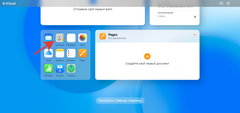 Через компьютер приложение “Контакты” сразу станет доступным. Перейдите в раздел “Контакты”.
Через компьютер приложение “Контакты” сразу станет доступным. Перейдите в раздел “Контакты”. 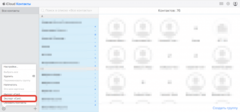 Выделить все контакты через компьютер можно значительно быстрее. Нажмите CTRL+A на клавиатуре для выделения всех контактов или нажмите на шестеренку и кликните по пункту “Выбрать все”. Коснитесь шестеренки в левом нижнем углу и выберите “Экспорт vCard”. Полученный файл скиньте на Андроид-смартфон по проводу или воспользуйтесь чатом “Избранное” в каком-нибудь мессенджере, например, в Телеграме. На телефоне откройте Телеграм и нажмите на файл с контактами. Выберите, куда их импортировать, и дождитесь окончания процесса. ПОДПИШИСЬ НА НАШ ПУЛЬС. БУДЕШЬ УЗНАВАТЬ ВСЕ НОВОЕ САМЫМ ПЕРВЫМ Переносить контакты с использованием iCloud и компьютера значительно удобнее, чем проделывать те же самые действия со смартфона. Здесь хотя бы интерфейс нормальный и не надо целиться в миниатюрные кнопки, которые разглядеть-то не всегда получится. Поэтому рекомендую второй способ переноса контактов оставить как резервный и выбирать между первым и третьим. Надеюсь, что когда-нибудь Google реализует синхронизацию с iCloud, и больше не придется выдумывать разные способы, как перекинуть контакты со смартфона на одной операционке на смартфон с другой. А пока этого нет, выбирайте любой из представленных выше вариантов и переносите все самостоятельно.
Выделить все контакты через компьютер можно значительно быстрее. Нажмите CTRL+A на клавиатуре для выделения всех контактов или нажмите на шестеренку и кликните по пункту “Выбрать все”. Коснитесь шестеренки в левом нижнем углу и выберите “Экспорт vCard”. Полученный файл скиньте на Андроид-смартфон по проводу или воспользуйтесь чатом “Избранное” в каком-нибудь мессенджере, например, в Телеграме. На телефоне откройте Телеграм и нажмите на файл с контактами. Выберите, куда их импортировать, и дождитесь окончания процесса. ПОДПИШИСЬ НА НАШ ПУЛЬС. БУДЕШЬ УЗНАВАТЬ ВСЕ НОВОЕ САМЫМ ПЕРВЫМ Переносить контакты с использованием iCloud и компьютера значительно удобнее, чем проделывать те же самые действия со смартфона. Здесь хотя бы интерфейс нормальный и не надо целиться в миниатюрные кнопки, которые разглядеть-то не всегда получится. Поэтому рекомендую второй способ переноса контактов оставить как резервный и выбирать между первым и третьим. Надеюсь, что когда-нибудь Google реализует синхронизацию с iCloud, и больше не придется выдумывать разные способы, как перекинуть контакты со смартфона на одной операционке на смартфон с другой. А пока этого нет, выбирайте любой из представленных выше вариантов и переносите все самостоятельно.
Источник новости: androidinsider.ru